有了下面这个Photoshop给美女人物照片加上淡调青蓝色技巧教程,不懂Photoshop给美女人物照片加上淡调青蓝色技巧的也能装懂了,赶紧get起来装逼一下吧!
【 tulaoshi.com - ps调色教程 】

青蓝色是比较单一的颜色,用通道替换调色是比较快的。如下面的素材,通道替换后得到青红图片,保留图片中的红色,把青色调淡,高光部分增加淡青色,暗部增加蓝色即可。
原图

最终效果

1、打开素材图片,按Ctrl + J 把背景图层复制一层,进入通道面板,选择绿色通道,按Ctrl + A 全选,按Ctrl + C 复制,选择蓝色通道按Ctrl + V 粘贴。然后点RGB通道返回图层面板,效果如下图。

图1
(本文来源于图老师网站,更多请访问https://www.tulaoshi.com)2、创建可选颜色调整图层,对红色进行调整,参数及效果如下图。这一步把红色转为橙红色。

图2

图3
3、创建曲线调整图层,对RGB、绿、蓝通道进行调整,参数设置如图4,效果如图5。这一步适当给图片暗部增加亮度,同时增加蓝色。

图4

图5
4、创建可选颜色调整图层,对青、蓝、洋红、白进行调整,参数设置如图6 Tulaoshi.com- 9,效果如图10。这一步微调图片主色,并给高光部分增加淡青色。

图6
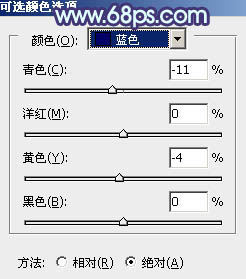
图7

图8
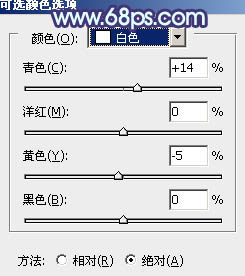
图9

图10
5、按Ctrl + J 把当前可选颜色调整图层复制一层,不透明度改为:50%,效果如下图。

图11
6、创建色彩平衡调整图层,对阴影,高光进行调整,参数设置如图12,13,效果如图14。这一步加强图片暗部及高光部分的颜色。
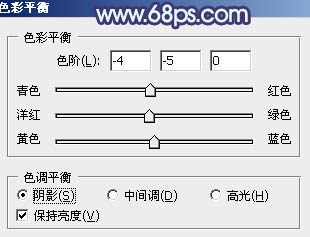
图12

图13

图14
7、创建可选颜色调整图层,对青色进行调整,参数及效果如下图。这一步给图片增加青绿色。

图15
www.Tulaoshi.com
图16
8、再创建可选颜色调整图层,对青色进行调整,确定后把图层不透明度改为:50%,效果如图18。这一步把青色稍微调淡一点。
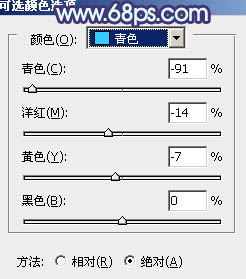
图17

图18
9、新建一个图层,按Ctrl + Alt + Shift + E 盖印图层,简单给人物磨一下皮,效果如下图。

图19
10、创建亮度/对比度调整图层,适当增加对比度,确定后把蒙版填充黑色,用白色画笔把人物脸部及肤色部分擦出来,效果如图21。
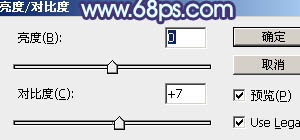
图20

图21
11、新建一个图层,按Ctrl + Alt + Shift + E 盖印图层。执行:滤镜 模糊 动感模糊,角度设置为45度,距离设置为200,确定后把混合模式改为柔光,不透明度改为:60%,效果如下图。这一步把图片柔化处理。

图22
12、创建曲线调整图层,对RGB、绿、蓝进行调整,参数设置如图23 -25,效果如图26。这一步主要给图片暗部增加蓝色。

图23
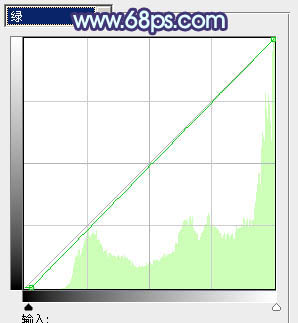
图24
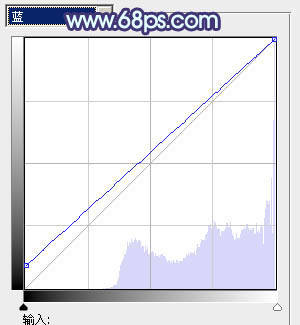
图25

图26
13、创建曲线调整图层,对RGB进行调整,参数设置如图27,确定后把蒙版填充黑色,用白色画笔把人物脸部擦出来,效果如图28。这一步把人物脸部稍微调亮。
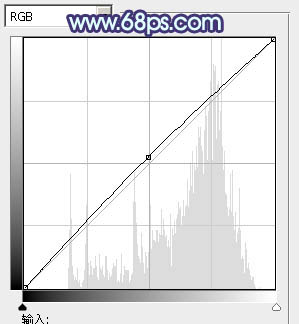
图27

图28
最后微调一下颜色和细节,完成最终效果。

注:更多请关注photoshop教程栏目,
来源:https://www.tulaoshi.com/n/20160405/2123001.html
看过《Photoshop给美女人物照片加上淡调青蓝色技巧》的人还看了以下文章 更多>>